excel共享多人同时编辑怎么设置 excel共享多人同时编辑设置教程
更新日期:2022-01-17 17:08:53来源:互联网
用户们在整理收集大数据时需要大量的人员一起来操作编辑,那么怎么将excel设置为共享多人同时编辑呢,其实只要在审阅选项中打开共享工作簿即可,也能excel选项对话框来共享文件,还可以在信任中心取消勾选保存时从文件属性中删除个人信息,完成设置后即可。
excel共享多人同时编辑设置教程
设置共享步骤1:在excel功能区点击“审阅”切换审阅选项,点击“共享工作簿”,如果弹出下面第二个图片对话框,则需要根据提示进行设置,点击确定
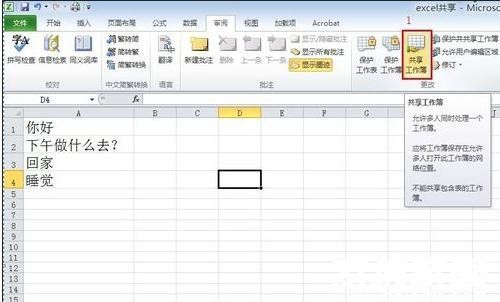
设置共享步骤2:点击excel的“文件”按钮,在文件菜单中,打开excel选项对话框。
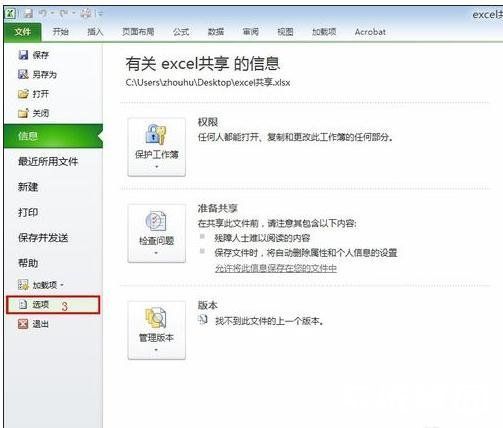
设置共享步骤3:在excel选项对话框点击左侧红框框中的“信任中心”,接着点击“信任中心设置”打开信任中心设置,在信任中心对话框点击左侧红框框中的“个人信息选项”,然后取消勾选“保存时从文件属性中删除个人信息”,一路点击确定。
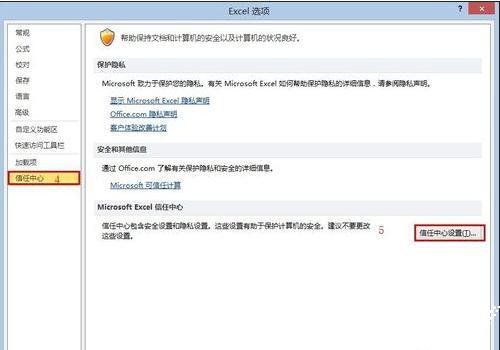
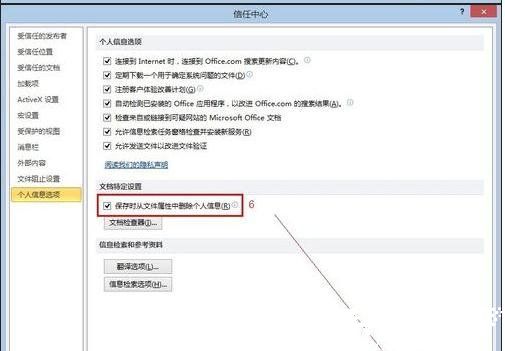
以上就是小编带来的excel共享多人同时编辑设置教程,更多精彩教程进行系统家园。
相关文章
- excel怎么筛选重复的内容 excel筛选重复内容的方法 2024-08-09
- EXCEL如何把两个单元格的内容合并在一起 EXCEL把两个单元格的内容合并在一起的方法步骤 2024-08-09
- excel怎么批量替换不同内容 excel如何批量替换不同内容 2024-07-10
- excel表格所占比例计算公式 excel表格计算所占比例 2024-07-10
- excel删除无尽空白列删不掉怎么办 excel删除无尽空白列仍存在怎么办 2024-07-10
- excel勾选框怎么设置 excel勾选框设置方法 2024-07-09
- excel下拉菜单怎么全部显示 excel下拉菜单全部显示操作步骤 2024-07-02
- 怎样设置excel的打印区域 excel打印区域设置方法一览 2024-07-02
- excel如何把0变成空白 excel中把0显示为空白的方法分享 2024-07-02
- excel里开根号公式怎么输入 excel开根号公式输入方法一览 2024-07-02
- excel筛选功能怎么用 excel筛选功能使用方法 2024-07-02
- excel自定义排序怎么设置 excel自定义排序设置方法介绍 2024-07-02
最新教程
2024-11-08 14:20
微信查删单向好友功能使用说和教程 微信查删单向好友功能怎么使用
2024-09-23 08:50
2024今日小鸡最新答案是什么 2024今日小鸡最新答案分享
2024-09-18 23:49
腾讯手游助手怎么玩ios 腾讯手游助手玩ios方法
2024-09-18 23:40
Win10存在受损的安装文件怎么办 Win10存在受损的安装文件解决方法
2024-09-18 23:40
鸿蒙系统4.0怎么升级 华为鸿蒙harmonyos4.0下载升级教程
2024-09-18 23:13
Win10怎么搜索电脑里的文件 Win10搜索电脑里的文件方法介绍
应用教程
- 微信查删单向好友功能使用说和教程 微信查删单向好友功能怎么使用
- 宏碁win11怎么开启vt 宏碁win11开启vt方法介绍
- 宏碁win11笔记本如何让电池充电到100% 宏碁win11笔记本让电池充电到100%的方法
- 宏碁win11开始菜单怎么更换位置 宏碁win11开始菜单更换位置方法介绍
- 宏碁win11怎么不联网跳过去 宏碁win11不联网跳过去操作方法
- 宏碁win11什么时候推送 宏碁win11推送时间介绍
- 宏碁win11改win10怎么操作 宏碁win11改win10操作方法
- 宏碁win11怎么退回win10 宏碁win11退回win10方法介绍
- 宏碁win11跳过联网激活怎么操作 宏碁win11跳过联网激活操作方法
- 索尼PlayStation Network账号与Steam账号怎么绑定 索尼PlayStation Network账号与Steam账号绑定方法
资讯排行
- win7支持uefi引导吗 win7支持uefi引导吗问题解析
- win7用legacy还是uefi win7用legacy还是uefi问题解析
- 当前系统是uefi启动无法安装win7是怎么回事 当前系统是uefi启动无法安装win7解决方法
- uefi引导强制安装32位win7怎么操作 uefi引导强制安装32位win7操作方法
- win7怎么打开文件扩展名方法 win7怎么打开文件扩展名教程
- win7文件扩展名怎么改 win7文件扩展名更改方法
- win7亮度调节不见了怎么办 win7亮度调节不见了解决方法
- 台式电脑win7亮度调节在哪里 台式电脑win7亮度调节位置一览
- win7亮度调节快捷键是什么 win7亮度调节快捷键解析
- win7亮度调节不了是什么原因 win7亮度调节不了问题解析
